Inicio > Transferir plantillas a la impresora (P-touch Transfer Manager) (Windows) > Transferir plantillas a la impresora con P-touch Transfer Manager (Windows) > Crear archivos de transferencia y archivos de paquete de transferencia (Windows)
Crear archivos de transferencia y archivos de paquete de transferencia (Windows)
Utilice P-touch Transfer Manager para guardar datos de una plantilla creada con P-touch Editor en formato BLF o PDZ, y transfiera estos archivos en este formato a una impresora por medio de una red, desde una computadora o un dispositivo móvil. 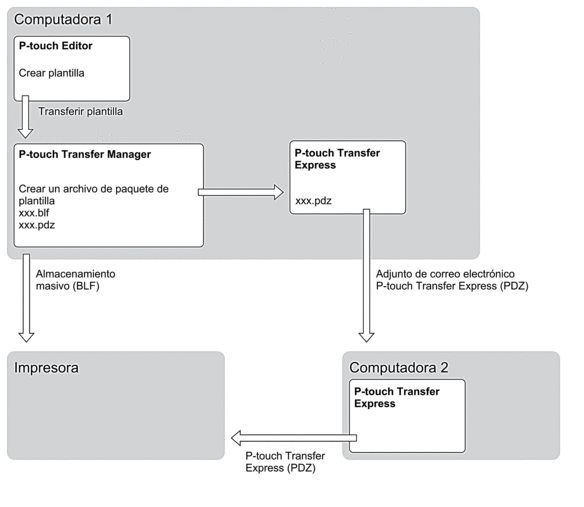
También puede imprimir archivos en formato BLF usando el modo de almacenamiento masivo.
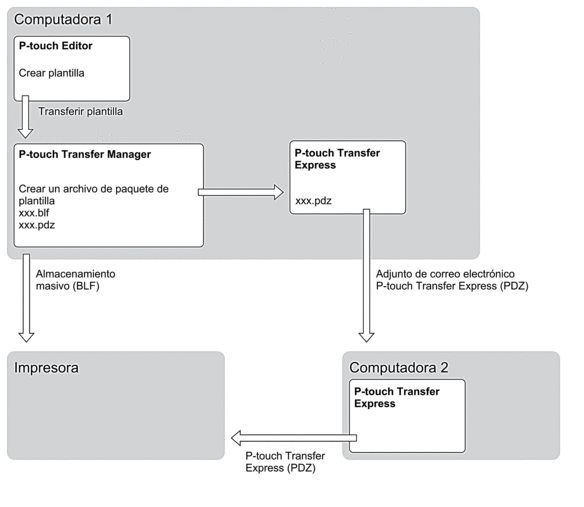
| Método de transferencia de plantillas | Formato de archivo |
|---|---|
| Desde una computadora | P-touch Transfer Express | PDZ |
| Almacenamiento masivo | BLF |
- Cree la plantilla utilizando P‑touch Editor y, seguidamente, transfiérala a P‑touch Transfer Manager.

- Para obtener más información

 Información relacionada
Información relacionada - Al transferir una nueva plantilla, asegúrese de especificar un número de Asignación de clave (en P-touch Transfer Manager) que no se usa actualmente. Si el número de Asignación de clave especificado ya está en uso, la plantilla existente será reemplazada por la nueva.
- Sin conectar la impresora a la computadora, seleccione la carpeta Configuraciones en la ventana de P-touch Transfer Manager y, a continuación, seleccione la plantilla que desea guardar.
 Puede seleccionar varias plantillas a la vez.
Puede seleccionar varias plantillas a la vez. - Haga clic en .
- NOTA
- El botón Almacenar archivo de transferencia aparece únicamente si la impresora está desconectada de la computadora o sin conexión.

- Si hace clic en el botón Almacenar archivo de transferencia después de seleccionar Configuraciones, todas las plantillas de la carpeta se guardan como archivo de transferencia (BLF) o archivo del paquete de transferencia (PDZ).
- Se pueden combinar varias plantillas en un solo archivo de transferencia (BLF) o un archivo de paquete de transferencia (PDZ).
- En el campo Tipo, seleccione el formato de plantilla que desea y luego escriba el nombre y guarde la planilla.
¿Le fue útil esta página?



